Android 루팅은 Android 장치에서 루트 액세스 권한을 얻는 과정입니다. 루팅 후 Android 휴대폰이나 태블릿의 새로운 가능성의 세계를 시작할 수 있기 때문에 Moto X 사용자를 포함하여 점점 더 많은 Android 사용자가 기기를 루팅하기로 선택합니다. 이 기사에서는 루팅된 Moto X의 이점과 Moto X를 안전하고 쉽게 루팅하는 방법에 대해 설명합니다.
관련 기사 : Android 루트 상태를 확인하는 방법?
Moto X를 루팅한 후 무엇을 할 수 있습니까?
Moto X를 루팅한 후 원하는 앱을 찾아 설치할 수 있으며 알림을 기다릴 필요 없이 사용 가능한 즉시 휴대폰에 최신 OS 버전을 설치할 수 있습니다. 배터리 수명이 늘어나고 휴대전화가 특정 작업을 수행하는 데 지연되지 않도록 휴대전화를 최적화할 수 있습니다. 사람들은 또한 추가 또는 "블로트웨어"인 모든 앱을 삭제하고 원하는 앱만 유지하여 휴대전화 성능을 높일 수 있는 이 액세스 권한을 얻습니다.
다행히도 어떤 이동통신사를 사용하든 Moto X를 루팅하는 것은 쉽고 쉽습니다. Moto X를 루팅하는 두 가지 효율적인 방법을 공유합니다. 아래의 간단한 단계를 따르십시오. 경고로 루트를 잃거나 장치가 충돌할 위험을 방지하기 위해 이 루팅 절차를 수행한 후 소프트웨어 업데이트로 장치를 업데이트하지 마십시오. 또한 사전에 컴퓨터에 전화 데이터를 백업 하는 것이 좋습니다.
해결 방법 1. 원 클릭 루트를 사용한 루트 모토 X
OneClickRoot는 Windows 및 Mac 컴퓨터 모두에서 사용할 수 있으며 마우스 클릭만으로 Moto X를 루팅할 수 있습니다. 사용하기 쉽도록 승인된 장치에서만 실행됩니다. 다음은 Moto X 루팅 프로세스를 안내할 수 있는 간단한 단계입니다.
1 단계. 컴퓨터에 OneClickRoot 를 다운로드하여 설치합니다. 준비하려면 실행하십시오.
2 단계. Moto X에서 USB 디버깅을 열고 USB 케이블로 컴퓨터에 연결합니다. 방법을 모르는 경우 다른 Android 장치에서 USB 디버깅을 활성화하는 방법 문서를 참조 할 수 있습니다.
3 단계. OneClickRoot가 연결된 Moto X를 감지하기 시작하고 다음 인터페이스가 나타납니다. 계속하려면 Root Now 버튼을 클릭하기만 하면 됩니다.
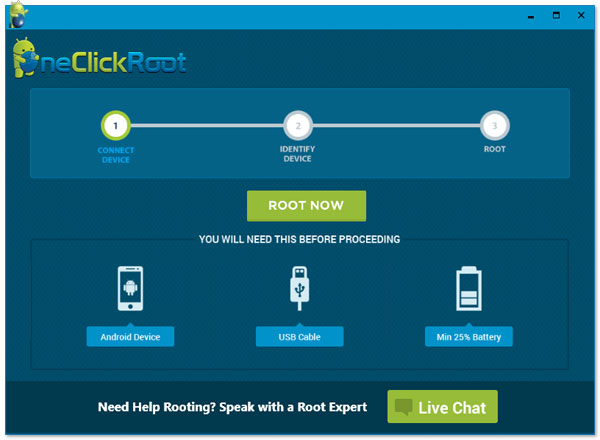
4 단계. 그런 다음 루팅 프로세스가 종료되고 연결된 Moto X가 성공적으로 루팅될 때까지 잠시 기다리십시오.
해결 방법 2. "MotoRoot"앱을 사용하여 루트 모토 X
Moto X가 4.3 이상 Android 실행 중인 경우 위의 작업에 따라 루팅해야 합니다. Moto X가 Android 4.2 OS를 사용하는 경우 MotoRoot 응용 프로그램을 사용하여 잠금을 해제 할 수 있습니다. 자세한 단계는 다음과 같습니다.
1단계: Moto X 휴대폰에 MotoRoot 앱을 다운로드 합니다. 여기서 이동통신사에 따라서만 앱을 다운로드할 수 있다는 점에 유의해야 합니다. 예를 들어 Verizon 이동통신사를 사용하는 경우 Verizon 기반 MotoRoot를 다운로드해야 합니다.
2단계: USB 케이블을 사용하여 Moto X를 컴퓨터에 연결합니다. 의 도움으로 다운로드 한 APK 파일을 장치에 설치하십시오 Coolmuster Android Assistant. 또는 관리자 권한으로 명령 프롬프트를 열고 Win+R을 누를 수 있습니다. 이제 "adb install -r motoroot-.apk"를 입력하고 Enter 버튼을 누를 수 있습니다.
3단계: Moto X에서 MotoRoot 앱을 실행하고 "설정" 옵션을 선택합니다.
4단계: Moto X 장치가 재부팅되면 Play 스토어에서 Chainfire "SuperSU" 앱을 찾아 설치 프로세스가 완료될 때까지 기다릴 수 있습니다.
관련 기사: